Slik blokkerer du alle informasjonskapsler i iOS 9
De fleste nettsteder bruker informasjonskapsler for å lagre informasjon som er relevant for ditt besøk på nettstedet deres. Disse informasjonskapslene er ofte ufarlige, og tjener bare til å forbedre opplevelsen din med nettstedet. Men av og til kan du støte på en situasjon der informasjonskapsler forstyrrer onlineopplevelsen din, så du foretrekker å bare blokkere dem alle i stedet.
Safari-nettleseren på iOS 9 iPhone-enheten din lar deg velge hvordan informasjonskapsler skal håndteres, og du kan velge å blokkere dem alle. Guiden vår nedenfor viser deg hvor du kan finne og aktivere denne innstillingen.
Vær oppmerksom på at trinnene som er beskrevet nedenfor ble utført på en iPhone 6, i iOS 9.2. Disse samme trinnene kan variere for iPhone-modeller som kjører forskjellige versjoner av iOS. I tillegg kan blokkering av informasjonskapsler på alle websider gjøre nettlesing vanskelig. Mange av nettstedene du besøker, bruker informasjonskapsler for å spore når du legger til produkter i en handlekurv, eller de bruker informasjonskapsler for å holde deg logget inn på kontoen din. Hvis du finner ut at du ikke er i stand til å bla gjennom effektivt, kan det være lurt å vurdere å bruke et av de andre alternativene for håndtering av informasjonskapsler som tilbys i det siste trinnet nedenfor.
Slik blokkerer du alle websides informasjonskapsler på en iPhone i iOS 9 -
- Åpne Innstillinger- menyen.
- Velg Safari- alternativet.
- Velg alternativet Blokker informasjonskapsler .
- Velg alternativet Blokker alltid .
Disse trinnene blir også gjentatt nedenfor med bilder -
Trinn 1: Trykk på Innstillinger- ikonet.

Trinn 2: Bla ned og trykk på Safari- knappen.
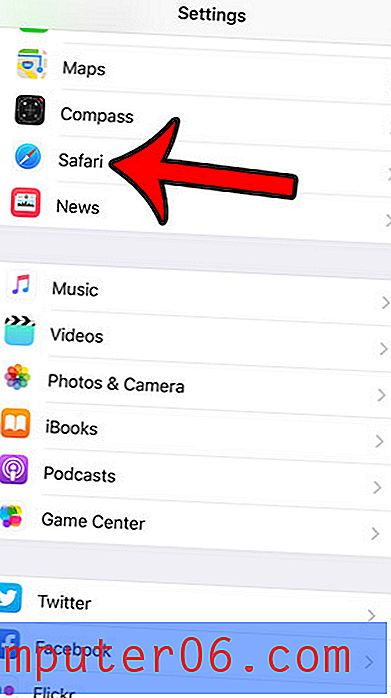
Trinn 3: Bla ned til Personvern og sikkerhet, og trykk deretter på Blokker informasjonskapsler .
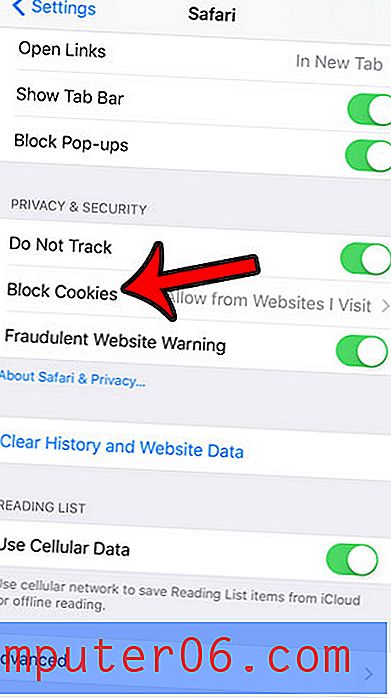
Trinn 4: Trykk på alternativet Blokker alltid øverst på skjermen.
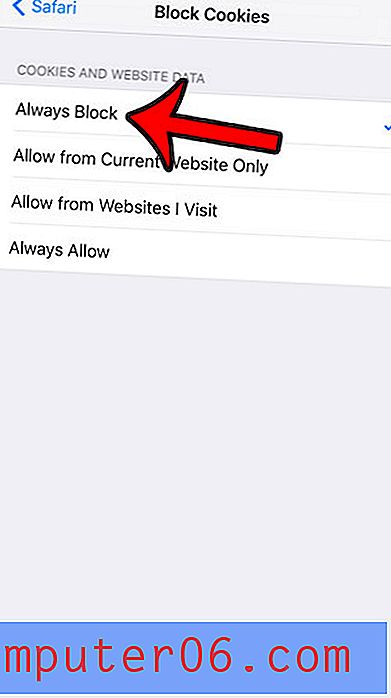
Disse trinnene er spesielt ment for å blokkere informasjonskapsler i Safari. Denne handlingen må utføres separat for andre nettlesere. Her er for eksempel hvordan du blokkerer informasjonskapsler i Chrome iPhone-nettleseren.
Vil du slette alle informasjonskapsler, historie og nettsteddata som Safari har lagret på din iPhone? Klikk her for å lære hvilke trinn du må ta for å fjerne denne informasjonen fra din iPhone.



